手机调试路由器
光纤猫+无线路由器上网设置及手机上网设置

目前很多小区已经有光纤,很多家庭也是光纤到户了,光纤到户后电信公司一般仅提供Modem(即光纤猫,常带有线路由器功能)不提供无线路由(或者猫+无线路由一体设备),当用户购买新的无线路由后,经常遇到家里一台电脑(即安装光纤时调试所用的电脑)能上网,装上无线路由后,另外一台电脑如笔记本等能收到无线信号,但是不能上网,或者网速极慢,连百度都打不开,或者出现其他类似的情况,再次不一一列举,遇到这种情况主要是无线路由器的设置有问题以及无线路由器与光纤猫之间的连接有问题,现对无线路由器及其与光纤猫的连接进行说明,希望能对出现以上情况的用户有所帮助:1.在连接无线路由和光纤猫之前,需进行如下设置(切记以下设置一定要在路由器连接光纤猫之前设置,否则需reset路由器后再进行如下设置):A.设置路由器:将路由器连接到电脑上(该电脑未连接光纤猫),打开浏览器,在网址中录入192.168.0.1,进入路由器设置界面,在DHCP设置项目中去掉选中(即无需路由器的DHCP功能);B.如果路由器IP地址为192.168.1.1,则和光纤猫路由器(光纤猫自带的路由器)IP地址冲突,因此需要对无线路由器的IP地址进行变更,此操作需在无线路由器LAN设置中进行(为什么进入LAN,原因见下文),进入LAN界面,在IP地址中输入192.168.1.2或其他IP地址,注意:在进行IP地址变更前需要对DHCP进行设置(具体见A部分);注意事项:登录路由器后(Tenda路由器)会出现选中入网方式,请选择自动而不是ADSL,无线上网密码设置可在进行DHCP设置前进行。
2.无线路由器和光纤猫的连接及需进行无线上网的电脑的设置A.在设置完无线路由器后,将无线路由器的一个LAN口(注意不是WAN口)连接到光纤猫的一个LAN口(注意不要连在ITV上或者WAN扣上),接上无线路由器的电源;B.电脑设置:IP地址采用自动获取,关键步骤是DNS,DNS必须与进行安装光纤时调试所用电脑的DNS一致,比如当时设置的DNS为202.96.209.5;备用为202.96.209.133,则在准备进行无线上网的电脑上其DNS必须也为202.96.209.5;备用为202.96.209.133;C.设置完后即可进行无线上网。
怎么用手机登陆192.168.1.1修改路由器密码

怎么用手机登陆192.168.1.1修改路由器密码如果没有电脑,可以用手机登陆192.168.1.1页面,修改路由器上的wifi密码和登录密码。
下面是店铺给大家整理的一些有关用手机登陆192.168.1.1修改路由器密码的方法,希望对大家有帮助!用手机登陆192.168.1.1修改路由器密码的方法步骤一、手机搜索连接到路由器wifi信号启用手机上的WLAN功能,然后搜索无线wifi信号,输入wifi密码进行连接,如下图所示。
手机先搜索连接到路由器wifi信号步骤二、手机登陆192.168.0.1页面打开手机上的浏览器,在浏览器的地址栏中输入:192.168.0.1进行打开——>然后输入用户名、密码进行登陆在手机浏览器中输入192.168.0.1注意问题:(1)、是在浏览器地址栏中输入192.168.0.1,而不是在搜索框中输入;在搜索框中输入192.168.0.1是打不开设置页面的。
(2)、如果忘记了登陆密码,那么只能先把路由器恢复出厂设置,然后在重新设置路由器上网。
不要在搜索框中输入192.168.0.1步骤三、修改密码1、无线wifi密码修改点击“高级设置”进入路由器的高级设置界面点击“无线设置”——>“无线加密”——>“WPS设置”选择:禁用——>“安全模式”选择:WPA-PSK(推荐)——>“WPA加密规则”选择:AES(推荐)——>设置“密码”——>点击“确定”——>在弹出的对话框中再次点击“确定”。
手机登陆192.168.0.1页面修改wifi密码2、修改登陆密码在高级设置界面点击“系统工具”--->“修改密码”——>设置新的密码即可,如下图所示手机登陆192.168.0.1页面修改登陆密码!。
手机怎样设置路由器密码-192.168.1.1官网
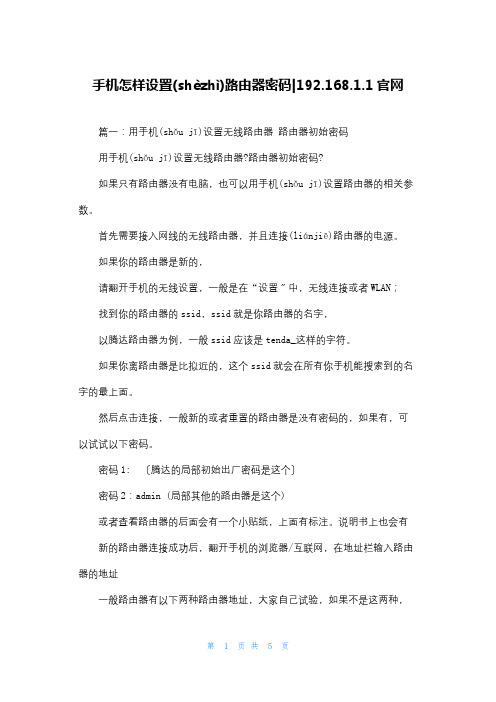
手机怎样设置(shèzhì)路由器密码|192.168.1.1官网篇一:用手机(shǒu jī)设置无线路由器路由器初始密码用手机(shǒu jī)设置无线路由器?路由器初始密码?如果只有路由器没有电脑,也可以用手机(shǒu jī)设置路由器的相关参数。
首先需要接入网线的无线路由器,并且连接(liánjiē)路由器的电源。
如果你的路由器是新的,请翻开手机的无线设置,一般是在“设置〞中,无线连接或者WLAN;找到你的路由器的ssid,ssid就是你路由器的名字,以腾达路由器为例,一般ssid应该是tenda_这样的字符。
如果你离路由器是比拟近的,这个ssid就会在所有你手机能搜索到的名字的最上面。
然后点击连接,一般新的或者重置的路由器是没有密码的,如果有,可以试试以下密码。
密码1: 〔腾达的局部初始出厂密码是这个〕密码2:admin (局部其他的路由器是这个)或者查看路由器的后面会有一个小贴纸,上面有标注。
说明书上也会有新的路由器连接成功后,翻开手机的浏览器/互联网,在地址栏输入路由器的地址一般路由器有以下两种路由器地址,大家自己试验,如果不是这两种,请查看路由器后面的贴纸。
地址1: 192.168.0.1 (大局部腾达的路由器是这个地址)地址2:192.168.1.1〔TP-Link 和D-Link以及局部其他的路由器是这个地址〕翻开路由器界面如下:在这个界面密码处输入用户名和登录密码用户名和登录密码一般是admin或者查看路由器的后面有一个小贴纸,上面有初始密码。
登录后新的路由器会有连接向导,填入宽带运营商给你的账号和密码,如果忘记或者丧失可以打电话索取。
添加好账号和密码就可以上网了。
在路由器的无线平安中记得设置加密方式防止蹭网。
设置路由器名字/ssid,当然也可以隐藏,这样别人是搜不到你的路由器的。
但是你要记住你路由器的名字/ssid。
加密模式一般设置WPA2-PSK就可以了密码复杂难度自己记住就好,记不住写下来,毕竟复杂的密码还是有效防止蹭网发生的。
怎样调试路由器

怎样调试路由器
调试路由器的方法有:
1. 连接路由器与电脑或手机,确保线路连接正常。
用网线将计算机连接到路由器的LAN口。
2. 查看路由器配置页面,一般通过浏览器访问路由器默认IP(192.168.1.1)。
输入账号密码登录。
3. 检查WAN端口拨号上网设置,请联系运营商获取拨号上网账号密码。
设置要和SIM卡或光猫信息一致。
4. 设置无线网络名称和密码,确保与连接设备的WiFi设置一致。
设置安全加密方式,如WPA2。
5. 调整无线信道,尽量使用不重叠的信道,避免干扰。
6. 根据现场情况,调整路由器天线方向,确保信号强度。
7. 设置MAC地址过滤,blockList等访问控制和安全设置。
8. 开启UPnP端口映射,配置映射规则。
确保局域网设备可通过路由器访问互联
网。
9. 检查固件版本,如有更新及时升级,修复Bug。
10. 确认各项参数设置完成后,保存配置重启路由器,使设置生效。
根据现场具体情况灵活调试,确保网络畅通稳定。
怎样用手机设置光猫
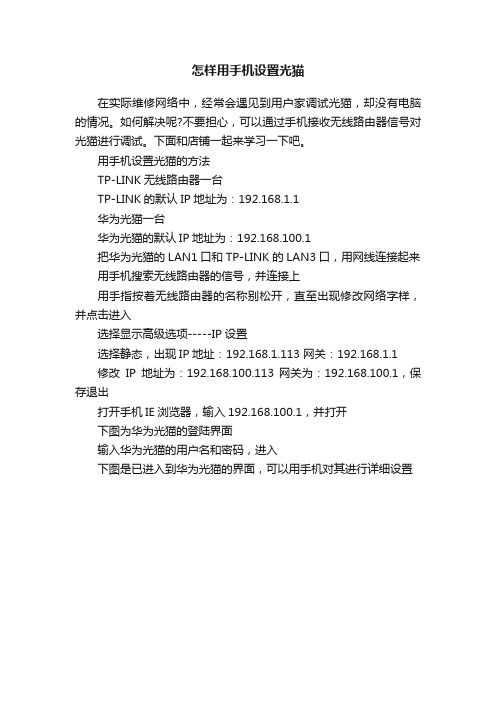
怎样用手机设置光猫
在实际维修网络中,经常会遇见到用户家调试光猫,却没有电脑的情况。
如何解决呢?不要担心,可以通过手机接收无线路由器信号对光猫进行调试。
下面和店铺一起来学习一下吧。
用手机设置光猫的方法
TP-LINK无线路由器一台
TP-LINK的默认IP地址为:192.168.1.1
华为光猫一台
华为光猫的默认IP地址为:192.168.100.1
把华为光猫的LAN1口和TP-LINK的LAN3口,用网线连接起来用手机搜索无线路由器的信号,并连接上
用手指按着无线路由器的名称别松开,直至出现修改网络字样,并点击进入
选择显示高级选项-----IP设置
选择静态,出现IP地址:192.168.1.113 网关:192.168.1.1
修改IP地址为:192.168.100.113 网关为:192.168.100.1,保存退出
打开手机IE浏览器,输入192.168.100.1,并打开
下图为华为光猫的登陆界面
输入华为光猫的用户名和密码,进入
下图是已进入到华为光猫的界面,可以用手机对其进行详细设置。
手机增强wifi信号的方法

手机增强wifi信号的方法手机增强WiFi信号的方法有很多,下面我将详细介绍一些常用的方法。
第一种方法是调整手机的位置和方向。
WiFi信号在传播的过程中会受到物体的阻碍,例如墙壁、家具等,所以当手机与WiFi路由器之间有障碍物时,信号会受到衰减。
因此,将手机靠近WiFi路由器,并且确保手机的天线与WiFi路由器的天线方向对齐,可以有效增强信号接收强度。
第二种方法是关闭手机附近的其他无线设备。
无线设备之间的干扰也会影响WiFi信号的强度,所以在使用WiFi时,最好离其他无线设备如微波炉、无线电话等远一点,或者将它们关闭,以减少干扰。
第三种方法是更换WiFi频道。
现在大多数家庭和办公室中都有WiFi路由器,通常都会有多个WiFi信号同时存在,这样就会导致信号干扰。
通过更改WiFi 路由器的频道,可以避免与其他自家或邻居的WiFi信号产生冲突,从而提高信号质量。
第四种方法是使用WiFi信号加强器。
WiFi信号加强器是一种扩展WiFi信号范围和增强信号强度的设备。
使用WiFi信号加强器,可以将WiFi信号从WiFi路由器传送到距离路由器较远的区域,提供更好的信号覆盖范围和接收强度。
第五种方法是更新手机的系统和应用程序。
手机的系统和应用程序更新中通常会包含一些对WiFi信号增强的优化措施。
所以,经常检查并及时更新手机的系统和应用程序,可以使手机在连接WiFi时保持最佳的信号接收和传输效果。
第六种方法是手机设置中的WiFi信号增强选项。
在一些手机的系统设置中,可能有提供WiFi信号增强选项,用户可以根据自己的需要打开或关闭该选项。
一般来说,默认情况下这些选项是关闭的,用户需要手动开启才能实现信号增强效果。
第七种方法是使用WiFi信号分配器。
WiFi信号分配器可以将一个WiFi信号分割为多个独立的信号源,从而提供更好的信号强度和覆盖范围。
通过使用WiFi 信号分配器,可以在家庭或办公场所中实现WiFi信号的全覆盖,从而更好地满足各种网络需求。
用手机设置192.168.1.1路由器的方法
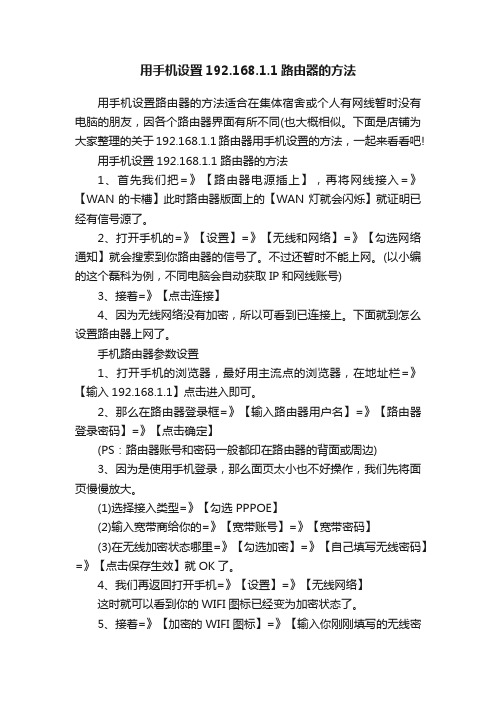
用手机设置192.168.1.1路由器的方法用手机设置路由器的方法适合在集体宿舍或个人有网线暂时没有电脑的朋友,因各个路由器界面有所不同(也大概相似。
下面是店铺为大家整理的关于192.168.1.1路由器用手机设置的方法,一起来看看吧!用手机设置192.168.1.1路由器的方法1、首先我们把=》【路由器电源插上】,再将网线接入=》【WAN的卡槽】此时路由器版面上的【WAN灯就会闪烁】就证明已经有信号源了。
2、打开手机的=》【设置】=》【无线和网络】=》【勾选网络通知】就会搜索到你路由器的信号了。
不过还暂时不能上网。
(以小编的这个磊科为例,不同电脑会自动获取IP和网线账号)3、接着=》【点击连接】4、因为无线网络没有加密,所以可看到已连接上。
下面就到怎么设置路由器上网了。
手机路由器参数设置1、打开手机的浏览器,最好用主流点的浏览器,在地址栏=》【输入192.168.1.1】点击进入即可。
2、那么在路由器登录框=》【输入路由器用户名】=》【路由器登录密码】=》【点击确定】(PS:路由器账号和密码一般都印在路由器的背面或周边)3、因为是使用手机登录,那么面页太小也不好操作,我们先将面页慢慢放大。
(1)选择接入类型=》【勾选 PPPOE】(2)输入宽带商给你的=》【宽带账号】=》【宽带密码】(3)在无线加密状态哪里=》【勾选加密】=》【自己填写无线密码】=》【点击保存生效】就OK了。
4、我们再返回打开手机=》【设置】=》【无线网络】这时就可以看到你的WIFI图标已经变为加密状态了。
5、接着=》【加密的WIFI图标】=》【输入你刚刚填写的无线密码】=》【点击连接】6、看到已连接就说明路由器已经成功设置无线网络并可以开始上网了,同时可以看到你的IP地址。
手机登录(登陆)路由器方法–192路由网

手机登录(登陆)路由器方法–192路由网今天有一位网友,在微信上联系我,向我咨询:手机登录路由器的方法。
考虑到还有其他的用户,可能也会有这样的疑问,所以鸿哥就抽时间,把手机登录路由器的方法整理并记录了下来,希望可以帮助到更多的用户。
手机登录路由器步骤:1、首先,确保你的路由器已经接通了电源,然后让你的手机,连接到该路由器的wifi信号。
手机连接到路由器的wifi信号重要提示:如果路由器是第一次进行设置,路由器会发射一个默认的wifi,此时需要让你的手机,连接到路由器的这个默认wifi信号。
部分路由器的默认wifi名称,可以在底部的铭牌上查看到。
此时,你的手机将无法上网,这是正常现象,无需担心。
因为用手机设置路由器的时候,不需要手机可以上网,新手用户一定要记住这一点。
手机连接路由器的默认wifi信号2、在路由器底部的铭牌上,查看该路由器的登录地址(管理地址) ,如下图所示。
温馨提示:不同的路由器,登录地址不一样,所以你一定要在路由器底部的铭牌上,查看、确认登录地址。
查看路由器的登录地址3、然后,在手机的浏览器中,输入上一步中查看到的登录地址,就能打开路由器的登录页面——> 此时输入路由器的登录密码(管理员密码),就能进入路由器的设置页面,如下图所示。
路由器登录界面PS:如果忘记了路由器的登录密码(管理员密码),无法进入路由器的设置页面。
这种情况下,建议你仔细阅读下面的文章,查看对应的解决办法。
路由器登录密码忘了怎么办?重要提示:(1)、路由器第一次设置时,会打开路由器的设置向导页面,如下图所示;此时,请根据页面中的提示操作,设置你的路由器上网,也可以阅读下面的文章,查看详细的设置步骤。
手机怎么设置路由器上网?路由器登录页面(2)、在手机浏览器中输入登录地址的时候,登录地址一定要拼写正确,建议输入完成后,仔细的检查一次,确保正确无误。
(3)、另外,请在手机浏览器中显示网址的地方输入:登录地址,不要在百度/360/搜狗/UC 等搜索框中输入,否则是打不开登录页面的,如下图所示。
怎么用手机登陆192.168.3.1页面
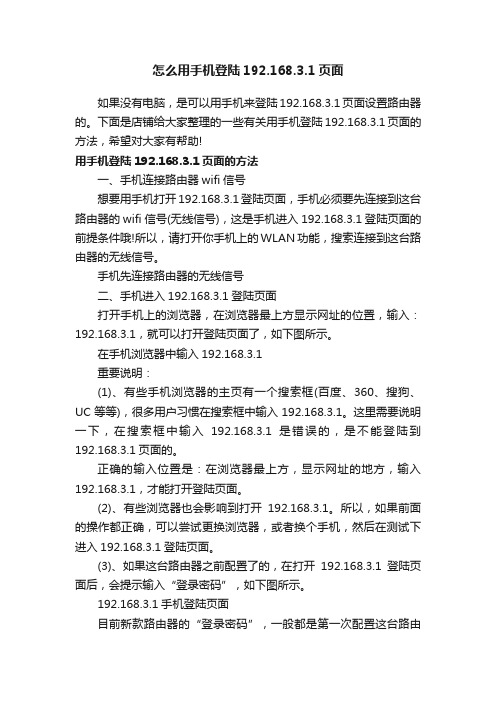
怎么用手机登陆192.168.3.1页面如果没有电脑,是可以用手机来登陆192.168.3.1页面设置路由器的。
下面是店铺给大家整理的一些有关用手机登陆192.168.3.1页面的方法,希望对大家有帮助!用手机登陆192.168.3.1页面的方法一、手机连接路由器wifi信号想要用手机打开192.168.3.1登陆页面,手机必须要先连接到这台路由器的wifi信号(无线信号),这是手机进入192.168.3.1登陆页面的前提条件哦!所以,请打开你手机上的WLAN功能,搜索连接到这台路由器的无线信号。
手机先连接路由器的无线信号二、手机进入192.168.3.1登陆页面打开手机上的浏览器,在浏览器最上方显示网址的位置,输入:192.168.3.1,就可以打开登陆页面了,如下图所示。
在手机浏览器中输入192.168.3.1重要说明:(1)、有些手机浏览器的主页有一个搜索框(百度、360、搜狗、UC等等),很多用户习惯在搜索框中输入192.168.3.1。
这里需要说明一下,在搜索框中输入192.168.3.1是错误的,是不能登陆到192.168.3.1页面的。
正确的输入位置是:在浏览器最上方,显示网址的地方,输入192.168.3.1,才能打开登陆页面。
(2)、有些浏览器也会影响到打开192.168.3.1。
所以,如果前面的操作都正确,可以尝试更换浏览器,或者换个手机,然后在测试下进入192.168.3.1登陆页面。
(3)、如果这台路由器之前配置了的,在打开192.168.3.1登陆页面后,会提示输入“登录密码”,如下图所示。
192.168.3.1手机登陆页面目前新款路由器的“登录密码”,一般都是第一次配置这台路由器时,用户自己设置的一个密码。
如果忘记了,只有把这台路由器恢复出厂设置。
用手机怎么设置wifi密码免费范文

篇一:用手机(shǒu jī)设置无线路由器路由器初始密码用手机(shǒu jī)设置无线路由器?路由器初始密码?假如只有路由器没有电脑(diànnǎo),也可以用手机设置路由器的相关参数。
首先需要(xūyào)接入网线的无线路由器,并且连接路由器的电源。
假如(rúguǒ)你的路由器是新的,请翻开手机的无线设置,一般是在“设置〞中,无线连接或者WLAN;找到你的路由器的ssid,ssid就是你路由器的名字,以腾达路由器为例,一般ssid应该是tenda_*****这样的字符。
假如你离路由器是比拟近的,这个ssid就会在所有你手机能搜索到的名字的最上面。
然后点击连接,一般新的或者重置的路由器是没有密码的,假如有,可以试试以下密码。
密码1: 12345678 〔腾达的局部初始出厂密码是这个〕密码2:admin (局部其他的路由器是这个)或者查看路由器的后面会有一个小贴纸,上面有标注。
说明书上也会有新的路由器连接成功后,翻开手机的阅读器/互联网,在地址栏输入路由器的地址一般路由器有以下两种路由器地址,大家自己试验,假如不是这两种,请查看路由器后面的贴纸。
地址1: 192.168.0.1 (大局部腾达的路由器是这个地址)地址2: 192.168.1.1〔TP-Link 和D-Link以及局部其他的路由器是这个地址〕翻开路由器界面如下:在这个界面密码处输入用户名和登录密码用户名和登录密码一般是admin或者查看路由器的后面有一个小贴纸,上面有初始密码。
登录后新的路由器会有连接向导,填入宽带运营商给你的账号和密码,假如忘记或者丧失可以打索取。
添加好账号和密码就可以上网了。
在路由器的无线平安中记得设置加密方式防止蹭网。
设置路由器名字/ssid,当然也可以隐藏,这样别人是搜不到你的路由器的。
但是你要记住你路由器的名字/ssid。
加密形式一般设置WPA2-PSK就可以了密码(mì mǎ)复杂难度自己记住就好,记不住写下来,毕竟复杂的密码还是有效防止蹭网发生的。
手机怎么设置路由器wifi

手机怎么设置路由器wifi如今是网络时代,我们对网络的要求越来越高,路由器是连接网络最常用的设备,我们要学习一些相关的知识技能,那么你知道手机怎么设置路由器wifi吗?下面是店铺整理的一些关于手机设置路由器wifi的相关资料,供你参考。
手机设置路由器wifi的方法一、手机搜索连接到路由器wifi信号建议大家先关闭手机上的数据流量,然后打开wifi功能,搜索找到路由器的wifi名称,然后使用之前的wifi密码连接。
注意:如果是一台新购买的无线路由器,这时候是没有密码的,可以直接进行连接的。
手机连接到路由器无线wifi信号二、手机登陆到路由器设置界面打开手机上的浏览器,在浏览器的地址栏中输入:192.168.1.1,打开登陆页面;然后输入登陆密码,登陆到设置界面。
手机浏览器地址栏中输入:192.168.1.1输入密码,登陆到路由器设置界面注意问题(1)、请在你的路由器底部标签上,查看路由器设置界面的地址是多少?不同的无线路由器,设置地址有可能不一样,以你自己路由器底部标签上给出的为准。
(2)、现在有的路由器没有默认的用户名、默认密码;第一次打开路由器设置界面时,会提示用户设置一个管理员密码,也就是登陆密码,之后就需要使用设置的管理员密码来登陆到设置界面。
三、手机设置无线wifi1、设置wifi名称:点击“无线设置”——>“基本设置”-->设置“SSID 号”—>勾选“开启无线功能”和“开启SSID广播”—>点击“保存”用手机设置无线wifi名称2、设置wifi密码:点击“无线设置”——>“无线安全设置”——>点击右侧界面的“WPA-PSK/WPA2-PSK”加密方式(这种加密方式最安全)——>设置“PSK密码”——>点击“保存”。
用手机设置无线wifi密码温馨提示(1)、“SSID号”就是无线wifi名称,请用大小写字母、数字来设置;不要用中文汉字来设置,因为有的手机、笔记本的无线网卡不支持中文,会出现搜索不到中文wifi名称的情况。
手机上设置路由器方法

手机上设置路由器方法一、使用路由器管理APP进行设置2.打开APP,根据提示周围的路由器。
3.选择要设置的路由器,输入管理员用户名和密码,登录路由器管理界面。
4.在APP中进行相应设置,如修改Wi-Fi名称、密码、信道设置、访客网络等。
5.设置完成后,保存并应用设置,路由器会自动重启生效。
二、通过手机浏览器访问路由器管理界面进行设置1.打开手机浏览器,输入路由器的管理IP地址(一般为192.168.1.1或192.168.0.1),按回车键。
2.输入路由器管理界面的管理员用户名和密码,点击登录按钮,进入路由器管理界面。
3.在管理界面上进行相应设置,如修改Wi-Fi名称、密码、信道设置、访客网络等。
4.设置完成后,保存并应用设置,路由器会自动重启生效。
三、通过手机无线投屏连接路由器进行设置1.打开手机的无线投屏功能,进入设置界面。
2.找到并连接要设置的路由器的Wi-Fi网络。
3.打开手机浏览器,输入路由器的管理IP地址,按回车键。
4.输入路由器管理界面的管理员用户名和密码,点击登录按钮,进入路由器管理界面。
5.在管理界面上进行相应设置,如修改Wi-Fi名称、密码、信道设置、访客网络等。
6.设置完成后,保存并应用设置,路由器会自动重启生效。
四、通过手机的WLAN Assist进行设置1. 打开手机的WLAN Assist功能,进入设置界面。
2.找到并连接要设置的路由器的Wi-Fi网络。
3.打开手机浏览器,输入路由器的管理IP地址,按回车键。
4.输入路由器管理界面的管理员用户名和密码,点击登录按钮,进入路由器管理界面。
5.在管理界面上进行相应设置,如修改Wi-Fi名称、密码、信道设置、访客网络等。
6.设置完成后,保存并应用设置,路由器会自动重启生效。
需要注意的是,在进行手机上设置路由器之前,确保已经连接到路由器的Wi-Fi网络,同时要知道路由器的管理员用户名和密码,否则无法进入路由器管理界面进行设置。
AFS_AFM60 手机网页版调试-快速指引

AFS/AFM60 Ethernet IP手机浏览器调试指引部门: 产品管理部 类型: 指导说明编写人: Carlos Wang 邮箱: Carlos.wang@ 版本: V1.0 日期: 2017-5-231.无线网络连接1.1.硬件需求用手机调试EthernetIP编码器,只需要准备一个便携式无线路由器就可以。
推荐使用可充电的无线路由器。
1.2.设置编码器的IP地址利用编码器拨码开关,调整IP地址后三位,本例调整为192.168.1.103:注:拨码开关只能调整后三位,前面固定为192.168.1.XXX。
其中:左下是百位;中上是十位;右下是个位。
1.3.配置无线路由器编码器通电之后,将网线一端接在编码器上,另一端接入无线路由器按照路由器说明书,用电脑连接到路由器,把路由器设置为AP接入点模式:然后配置无线网络密码:确认路由器网段为192.168.1.xxx1.4.手机接入无线网络搜索到无线路由器,然后登陆。
2. 使用手机调试编码器2.1 用浏览器连接编码器打开浏览器,地址栏输入编码器IP地址:192.168.1.103,可以看到主页面:使用以下信息登陆:用户名:AuthorizedClient密码:enc1232.2 首页内容介绍在首页,可以看到编码器的基本信息:产品名称、固件版本、IP地址、MAC地址、序列号、当前位置、运行故障状态等等。
点击首页下面的各个分项,可以查看对应的值:分别可以查看:设备信息;当前位置信息、速度信息、温度信息、运行时间信息。
2.3 修改编码器参数点击Home右侧的Parameterization,就可以对相应的参数进行设置。
首先看到的所有参数的当前设置和默认设置的比较:可点击Parameterization下面的各个参数,就可以进行相应的设置:常用功能介绍:A. 强制编码器预设值:首先,在Change Preset页面,设置你想要的预设值,比如“0”。
然后,进入Preset页面,可以看到当前Position是163790:最后,点击“Preset”按钮,当前Position被替换为0:B.修改编码器分辨率:点击Scaling,可以看到有CPR,Turns,CMR三个参数。
用手机怎么设置斐讯(Phicomm)路由器wifi密码(2)

用手机怎么设置斐讯(Phicomm)路由器wifi密码(2)斐讯FIR303C路由器WiFi设置教程一、登录到FIR303C的设置页面打开电脑上的浏览器,在浏览器地址栏中输入:192.168.1.1 并按下回车键——>“用户名”输入:admin——>“密码”输入:admin——>点击“登录”,如下图所示。
注意问题:(1)、如果在浏览器中输入192.168.1.1后,打不开斐讯FIR303C 的设置页面,解决办法请参考教程:怎样进入斐讯FIR303C设置页面(2)、斐讯FIR303C路由器的默认用户名和密码都是:admin。
(3)、如果用admin无法登录,说明之前已经更改了登录密码,需要输入修改后的登录密码,才能登录到FIR303C的设置页面。
如果忘记了FIR303C路由器修改后的登录密码,或者之前不是用户自己修改的,这时候唯一解决办法是:把这台FIR303C路由器恢复出厂设置。
恢复出厂设置之后,可以使用默认密码:admin,来登录到设置页面了。
二、FIR303C路由器WiFi设置在FIR303C的设置页面,点击“无线设置”——>“无线基本设置”——>设置“网络名称(SSID)”——>“安全模式”选择:WPA/WPA2-PSK——>“加密算法”选择:AES——>设置“密码”——>点击“保存”。
具体的设置,可以参考下图注意问题:(1)、“网络名称(SSID)”,指的就是FIR303C路由器中的WiFi名称,建议用字母、数字组合设置,最好不要用汉字。
因为部分手机、平板电脑的无线网卡不支持中文,或者是对中文的支持不太友好,容易出现问题。
(2)、“密码”,在这里指的及时RIR303C路由器中的WiFi密码,建议用大写字母+小写字母+数字+符号的组合来进行设置,并且密码的长度要大于8位。
(3)、按照上面要求设置WiFi密码后,其实已经可以做到防蹭网了。
wifi怎么设置手机上网速度

wifi怎么设置手机上网速度篇一:提高手机WiFi上网速度的方法提高手机WiFi上网速度的方法一、在网页地址栏输入192.168.0.1或192.168.1.1(不同的无线路由器设置可能不同,下面以腾达路由器为例),打开路由器输入界面,填上用户名及密码登录路由器。
腾达路由器的默认ip是192.168.0.1,如果你忘记用户名及密码,找到路由器后面的复位孔,在电源开启的情况下用牙签按住3秒以上,路由器就复位好了,输入默认值就可以登录了。
二、点击高级设置,进入路由器的功能界面点击高级设置,然后再点击客户端列表三、进入客户端列表,在静态设置里面填写手机的ip地址和MAC地址。
填好后点击添加按钮,看看手机租用时间就变成了永久了呢。
前提条件是手机已经连接了路由器才能显示MAC地址哦。
四、点击上面的带宽控制,进行手机速度设置我这里设置了两个ip段,一个是192.168.0.100~104,其中100的这个就是手机的带宽,在这里上传速度是32~64kB/s,下载速度没有限制;105的这个是电脑用的,下载速度限制为512~1280 kB/s。
(我的宽带是20M光纤,上传速度是1M的那种)设置方法是填写好要设置的数据然后点击添加到列表就可以了。
通过上面的步骤,路由器的设置基本完成。
记得设置好后点击确定按钮哦,重新启动路由器使设置生效。
就是下面这个画面篇二:手机wifi上网速度很慢的问题手机wifi上网速度很慢的问题在用手机wifi上网的时候,经常会出现上网速度很慢的问题,今天就针对这个问题来说一个解决方法吧,大家可以参考一下:只需4步就可以把速度狂拉上去,这里主要针对的是wifi速度慢的机友们!只需修改路由器的设置即可!!!开始吧。
第一步,先把手机里的连接过的wifi去掉,也就是选择不保存!(版本的不同显示的也不同。
)第二步,在ie输入192.168.1.1进入路由器的控制面板,选择设置向导。
第三步,把模式修改了他,一般默认的是11bgn mixed,修改成11g only!第四步,重启路由器,然后手机重新连接wifi。
怎么用手机设置无线路由器用手机设置无线路由器的方法

怎么用手机设置无线路由器用手机设置无线路由器的方法用手机设置无线路由器的方法分为以下几个步骤:1.确认无线路由器和手机的兼容性:首先要确保无线路由器和手机是兼容的,可以查看无线路由器的型号和手机的系统要求。
2.连接无线路由器:将无线路由器的电源插头插入电源插座,并打开无线路由器的电源开关。
等待无线路由器启动完成后,可以通过手机的Wi-Fi设置界面到无线路由器的名称(常常以"TP-LINK"等厂商名称开头)。
点击连接并输入预设的无线路由器密码(通常可以在无线路由器的背面或说明书上找到)。
3.登录无线路由器的管理页面:打开手机的浏览器,输入无线路由器的默认网址(通常是"192.168.0.1",也可在说明书中查找)。
如果无法访问该网址,可以尝试其他常用的无线路由器管理界面网址(如"192.168.1.1")。
输入无线路由器的用户名和密码登录无线路由器的管理界面。
4.设置无线路由器的基本信息:在无线路由器的管理界面上,可以进行一些基本的设置,如更改无线路由器的名称、密码等。
在设置WLAN名称(即无线路由器的名称)时,可以设置易于记忆的名称,以便在连接其他设备时更加方便。
5.设置无线安全:为了保护无线网络的安全性,可以设置无线加密方式和密码。
在无线路由器的管理界面中,选择安全设置或Wi-Fi设置,并选择合适的加密方式(如WPA2-PSK)。
然后输入和确认设置一个强密码(至少包含8个字符,包括数字、字母和特殊字符),以确保无线网络的安全性。
6.设置其他高级功能:此外,无线路由器的管理界面还提供了许多其他高级功能,如访客网络、QoS设置、端口转发等等。
您可以根据自己的需求和能力对这些选项进行进一步设置。
7.连接其他设备:设置完无线路由器后,您可以使用该路由器连接多个设备,如手机、电脑、平板电脑等。
您只需在设备上打开Wi-Fi设置,并连接到您刚才设置的无线路由器,并输入无线路由器的密码。
192.168.1.1路由器用小米手机设置wifi的方法.doc

192.168.1.1路由器用小米手机设置wifi的方法192.168.1.1路由器用小米手机设置wifi的方法192.168.1.1路由器用小米手机设置wifi的方法安装好后,打开小米手机助手,这是在没连接手机情况下的界面。
接下来,我们要用数据线将手机和电脑连接,连接好手机后,助手提示网络共享未开启。
此时,我们需要点击助手右上角的设置按钮。
进入常规管理界面,点击开启共享上网。
到此,电脑端小米手机助手设置完成。
接下来,我们设置手机端。
此时,在手机端我们可以看到顶部连无线时显示无线信号的地方变成了一个usb加无线信号的图标。
手机上进入设置,选择更多无线连接。
再选择网络共享。
进入网络共享后,打开便携式wlan热点。
此时,手机状态栏中国移动边上显示了一个无线信号加链接的图标。
为保证无线安全,不被他人蹭网,我们需要点击设置wlan 热点,进行网络ssid 和密码的设置。
设置完成,点击确定,大功告成!下面我们来试一试效果。
另找一台手机,打开无线连接,搜索信号,找到刚才设置的无线名称AndroidAP ,根据提示连接,输入密码,OK,成功连接。
192.168.1.1路由器怎么设置改密码192.168.1.1路由器怎么设置改密码通常路由器默认的登录账户名与密码都是admin,只要在路由器网络下的用户都可以通过这个默认的路由器账户密码登录路由器管理界面,一般管理员都会修改掉这个默认路由器登录密码,防止用户修改路由器上网参数,设置限速等,影响使用。
那么路由器登录密码怎么修改呢,下面介绍下方法步骤。
第一步:首先在浏览器窗口网址窗口输入路由器默认登录地址192.168.1.1(不同品牌路由器可能不同,请看路由器外壳上的铭牌标注),然后按下回车键,之后即可看到弹出路由器登录框。
登陆192.168.1.1网址在用户名与密码里边均属于默认的admin(不同品牌路由器可能有所不同,不是的朋友请看路由器外壳上的铭牌标注)。
第二步:之后成功进入了路由器管理界面了,然后在路由器管理界面的左边的菜单中,找到系统工具下面即可看到有修改登录口令一项。
手机怎么登陆192.168.8.1设置路由器
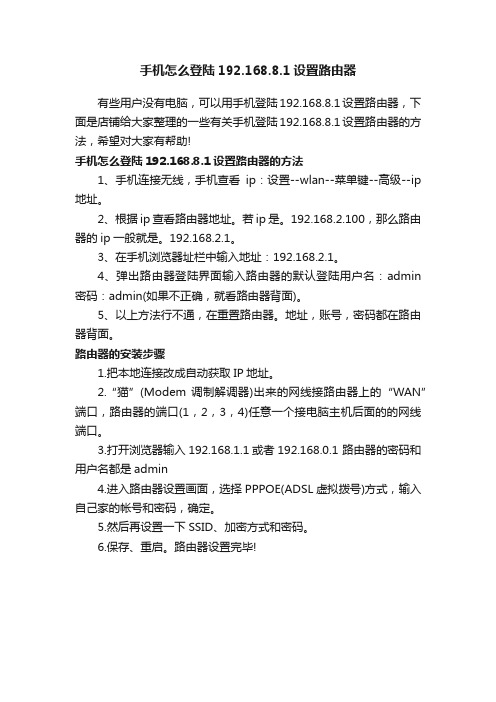
手机怎么登陆192.168.8.1设置路由器
有些用户没有电脑,可以用手机登陆192.168.8.1设置路由器,下面是店铺给大家整理的一些有关手机登陆192.168.8.1设置路由器的方法,希望对大家有帮助!
手机怎么登陆192.168.8.1设置路由器的方法
1、手机连接无线,手机查看ip:设置--wlan--菜单键--高级--ip 地址。
2、根据ip查看路由器地址。
若ip是。
192.168.2.100,那么路由器的ip一般就是。
192.168.2.1。
3、在手机浏览器址栏中输入地址:192.168.2.1。
4、弹出路由器登陆界面输入路由器的默认登陆用户名:admin 密码:admin(如果不正确,就看路由器背面)。
5、以上方法行不通,在重置路由器。
地址,账号,密码都在路由器背面。
路由器的安装步骤
1.把本地连接改成自动获取IP地址。
2.“猫”(Modem 调制解调器)出来的网线接路由器上的“WAN”端口,路由器的端口(1,2,3,4)任意一个接电脑主机后面的的网线端口。
3.打开浏览器输入192.168.1.1或者192.168.0.1 路由器的密码和用户名都是admin
4.进入路由器设置画面,选择PPPOE(ADSL虚拟拨号)方式,输入自己家的帐号和密码,确定。
5.然后再设置一下SSID、加密方式和密码。
6.保存、重启。
路由器设置完毕!。
- 1、下载文档前请自行甄别文档内容的完整性,平台不提供额外的编辑、内容补充、找答案等附加服务。
- 2、"仅部分预览"的文档,不可在线预览部分如存在完整性等问题,可反馈申请退款(可完整预览的文档不适用该条件!)。
- 3、如文档侵犯您的权益,请联系客服反馈,我们会尽快为您处理(人工客服工作时间:9:00-18:30)。
手机调试路由器
以水星路由器为例
本方法仅适用于“未经配置”过的家用无线路由器!“未经配置”是指——全新,或恢复出厂设置。
如果你按照本秘方操作却没有成功,可以尝试把路由器重置后再行操作。
准备工作:路由器通电,室外进屋的网线(或者从光猫出来的网线)插在路由器后面的WAN口。
常见路由器管理IP地址:TP-LINK(192.168.1.1)水星(192.168.1.1)腾达(192.168.0.1)
管理员帐号/密码:admin/admin,guest/guest,有的路由器是自己设置密码,详情看路由器底部标签
1、打开手机WLAN,找没有设置密码的WIFI(WIFI信号旁边没有小锁头,就是未设置密码),如下MERCURY_F0E6,然后连接到这个WIFI。
找到未设置密码的WIFI
手机连上WIFI
2、打开浏览器,在地址栏输入192.168.1.1,然后进入。
进入路由器
3、设置路由器登录密码(管理员密码),至少六位字符。
设置管理员密码
4、设置管理员密码以后会出现设置向导,点击“下一步”。
出现设置向导
5、选择“PPPoE(ADSL虚拟拨号)”,然后下一步。
选择上网方式
6、输入宽带帐号、密码(用户编号、密码)。
输入宽带帐号/密码
7、设置WIFI名称、密码(无线网名、密码),然后“下一步”。
SSID就是WIFI名称,PSK密码就是WIFI密码;如果选择“不开启无线安全”,那么别人可以不用密码随意链接WIFI。
设置WIFI名称/密码
8、点击“完成”,路由器会重新启动。
路由器设置完成
过一分钟左右,在WLAN中找到刚才新设置的WIFI名称并输入密码后,就能连上WIFI,路由器就调试完成了。
